Exécution d'opérations groupées
Vous pouvez ajouter ou supprimer des capteurs en masse en important un fichier CSV, au lieu d'ajouter ou de supprimer un par un. Le fichier CSV ne doit pas dépasser 50K lignes dans TPE SaaS, 20K dans TPE auto-hébergé, et 20 Mo.
Assurez-vous que votre fichier CSV a le bon format avant d'effectuer la tâche. Un fichier d'exemple est téléchargeable depuis l'interface utilisateur.
-
Depuis le panneau de gauche, sélectionnez Capteurs, puis cliquez sur IMPORTER DES CAPTEURS dans le coin supérieur droit de la page.
Vous pouvez aussi développer IMPORTER DES CAPTEURS et sélectionner Importer depuis un fichier CSV. -
Préparez votre fichier d'import .csv, guidé par le FICHIER D'EXEMPLE téléchargeable depuis l'interface utilisateur. Pour en savoir plus sur la façon de construire votre fichier .csv, voir À propos du fichier d'import.
noteVous devrez renseigner l’ID du modèle de capteur pour chaque capteur importé. Utilisez le fichier LISTE DES MODÈLES téléchargeable pour obtenir la correspondance entre chaque modèle et son ID de modèle ThingPark.
Seuls les modèles de capteurs LoRaWAN® compatibles avec la liste des bandes ISM activées sont renvoyés. -
Optionnel : Si vous ne souhaitez pas importer les clés de vos capteurs LoRaWAN® en clair, vous pouvez importer des clés chiffrées RSA en appliquant les étapes suivantes, en tirant parti de la cryptographie asymétrique :
-
Dans l'interface utilisateur, cliquez sur la clé publique pour télécharger la clé publique RSA que vous devez utiliser pour chiffrer les clés de vos capteurs. Le fichier téléchargé inclut la clé publique au format JWK (JSON Web Key).
-
Convertissez le format
JWKen formatPEM. Dénommons la clé résultantepubkey.pem.astucePour effectuer cette conversion, vous pouvez utiliser un convertisseur en ligne tel que https://8gwifi.org/jwkconvertfunctions.jsp
-
En utilisant
pubkey.pem, chiffrez les clés de vos capteurs, par exemple avec OpenSSL, puis convertissez-les au format base64.astuceÀ titre d'exemple, pour chiffrer un AppKey hexadécimal, vous pouvez utiliser les commandes OpenSSL suivantes dans un terminal shell :
xxd -r -p AppKey.hex > AppKey.bin
openssl pkeyutl -encrypt -in AppKey.bin -out encryptedAppKey.bin -pubin -inkey pubkey.pem -pkeyopt rsa_padding_mode:pkcs1
base64 encryptedAppKey.bin > encryptedAppKey.b64 -
Ajoutez vos clés chiffrées, au format base64, à votre fichier CSV et remplissez la colonne X de ce fichier CSV avec l'ID de clé fourni par le champ
kiddu fichier JWK téléchargé à l'étape 1 ci-dessus.
-
-
Lorsque votre fichier CSV est prêt, cliquez sur
pour le téléverser.
-
Si la séparation des autorisations basée sur les domaines a été activée par un administrateur, associez votre capteur aux Domaines. Si votre compte utilisateur a des restrictions de domaine, les domaines associés doivent correspondre à vos restrictions de domaine sans aucun préfixe de domaine (seuls les domaines complets peuvent être attribués aux ressources). Voir À propos des domaines pour plus de détails.
-
Cliquez sur IMPORTER.
-> Les processus d'importation massive. Des notifications colorées s'affichent sur votre écran pour vous informer de la progression. L'écran vous informe de la progression. La progression suit cette séquence :
-
La demande est en attente (vert foncé).
-
Ensuite, l'importation se termine avec l'un des états suivants :
-
La tâche est terminée et l'importation en masse a échoué (orange).
-
La tâche est terminée et l'importation en masse a été effectuée avec succès (vert).
-> Une fois l'importation massive terminée, une notification s'affiche dans la barre supérieure indiquant les résultats de l'importation. Elle peut être l'une des suivantes :
-
L'importation en masse a été effectuée avec succès.
-
L'importation en masse a réussi avec des erreurs.
-
L'importation en masse a échoué.
-
-
-
-
Depuis le coin supérieur droit de l'interface utilisateur, cliquez sur
pour accéder à la liste Notifications. Pour en savoir plus, voir À propos des notifications de capteurs.
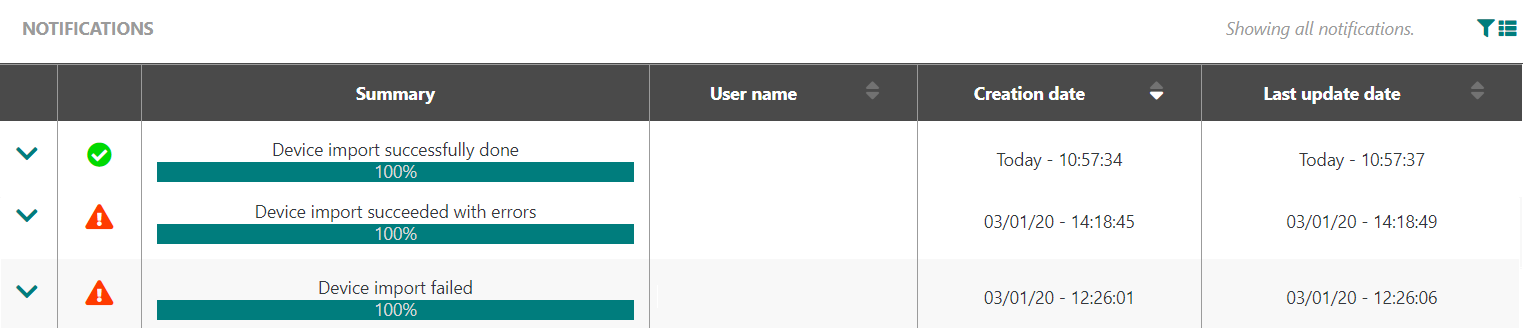
-
Si l'importation en masse n'a pas réussi, analysez et corrigez les erreurs dans le fichier .CSV puis réimportez le fichier.
noteL'ajout d'un capteur dont le DevEUI correspond à un DevEUI déjà existant et appartenant au même abonné déclenche une erreur et est compté dans le compteur « Erreur ». Le processus d'importation est interrompu lorsqu'il y a 100 erreurs.
-
Après une importation en masse réussie, allez dans la liste des capteurs pour afficher tous les capteurs importés.